PS调出外景写真片唯美的古典风格(3)
- 2021-05-07 17:28
- 来源/作者:摄影社区/不可说
- 己被围观 次
8、图6服装的青色部分亮度较高,有点抢眼,可以在可选颜色中对青色部分进行调整,同时看上去也有点做旧的感觉。 9、做完上面7个步骤过后,调色及修
8、图6服装的青色部分亮度较高,有点抢眼,可以在可选颜色中对青色部分进行调整,同时看上去也有点做旧的感觉。

9、做完上面7个步骤过后,调色及修图部分已经结束,已经可以看得出一点点国画的影子,但缺少国画的纹理和写意的感觉。如果经常做叠加的影友们自然会想到叠加一些国画纹理上。
将宣纸素材2拖到处理好的片子上,选择“叠加”的图层模式,调整透明度和填充度。参数和效果图如下。
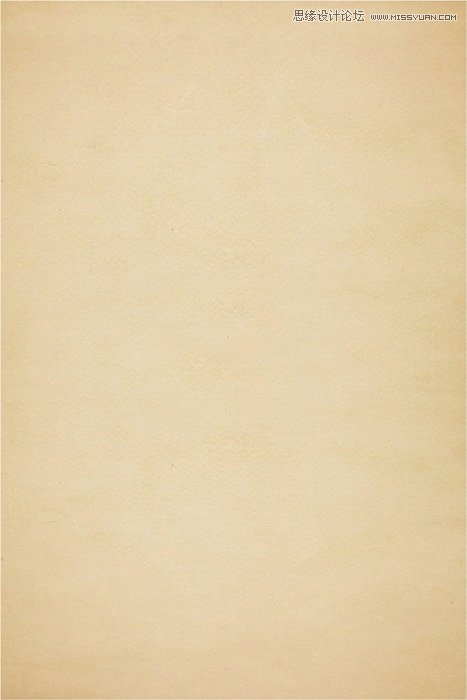
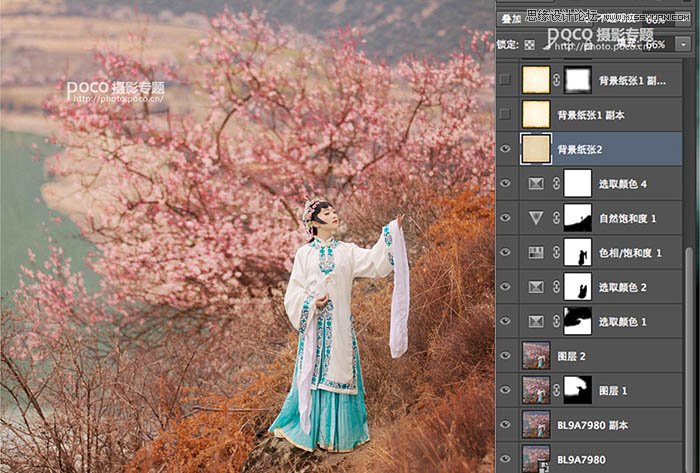
10、将素材1拖拽到图片上,选择“正片叠底”的图层模式。参数和效果如下。
哈哈,看看上图,是不是越来越有国画的特点和气质的节奏了呢?还不够,还要继续加油。继续拖拽两次素材宣纸1到片子上,形成两个图层,都选用“正片叠底”的图片模式,配合蒙板擦除四面多余的污点和人物。参数和效果图如下。
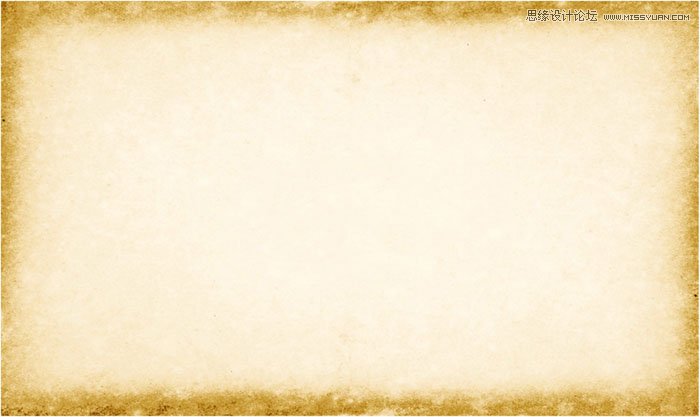

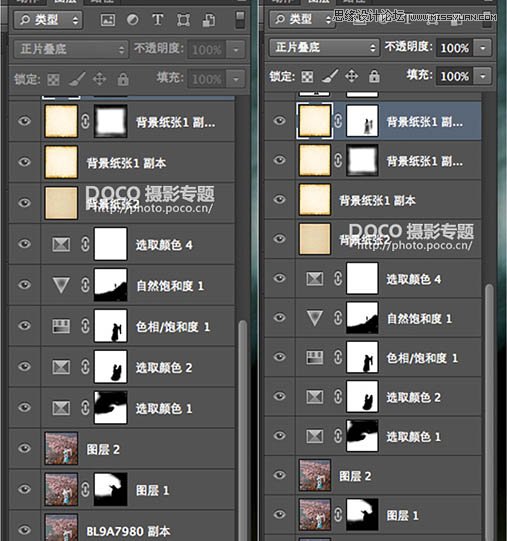
(责任编辑:极限)
*PSjia.COM 倾力出品,转载请注明来自PS家园网(www.psjia.com)
上一篇:PS制作在海边被打散的人像效果
下一篇:PS给普通的妈妈照片磨皮和美化




